
Giới thiệu về Smart Control trong GarageBand trên máy Mac
Smart Control cho phép bạn điều khiển âm thanh của rãnh được chọn bằng một bộ các điều khiển trên màn hình. Smart Control có thể điều khiển cả nhạc cụ ảo (trên rãnh nhạc cụ ảo) và hiệu ứng (trên rãnh âm thanh, nhạc cụ ảo và Drummer).
Mỗi Smart Control có một bộ các điều khiển trên màn hình. Điều chỉnh một điều khiển đơn nhất trên màn hình có thể thay đổi một hoặc nhiều khía cạnh của âm thanh. Các điều khiển trên màn hình được gắn nhãn để giúp bạn hiểu khía cạnh nào của âm thanh chịu ảnh hưởng.
Smart Control thường bao gồm điều khiển EQ và tông, hồi âm và các điều khiển hiệu ứng khác, và các điều khiển dành riêng cho loại rãnh hoặc nhạc cụ. Ví dụ: Smart Control cho bộ tổng hợp có thể bao gồm các điều khiển trên màn hình để chọn dạng sóng và điều chỉnh cộng hưởng và cắt bộ lọc, trong khi điều khiển cho nhạc cụ dây có thể bao gồm các điều khiển để thay đổi độ rõ ràng.
Khi bạn ghi âm nhạc cụ ảo, mọi di chuyển của các điều khiển trên màn hình cũng được ghi lại và có thể được sửa trong Trình sửa cuộn piano. Để biết thêm thông tin, hãy xem Sử dụng tự động hóa trong Trình sửa cuộn piano trong GarageBand trên máy Mac.
Trong khung Smart Control, bạn cũng có thể thêm, sắp xếp lại và sửa các trình cắm, bao gồm trình cắm Audio Units đã được cài đặt trên máy tính của bạn.
Trên máy Mac được trang bị Touch Bar, bạn có thể sử dụng Touch Bar để điều chỉnh các điều khiển trên màn hình trên rãnh được chọn.
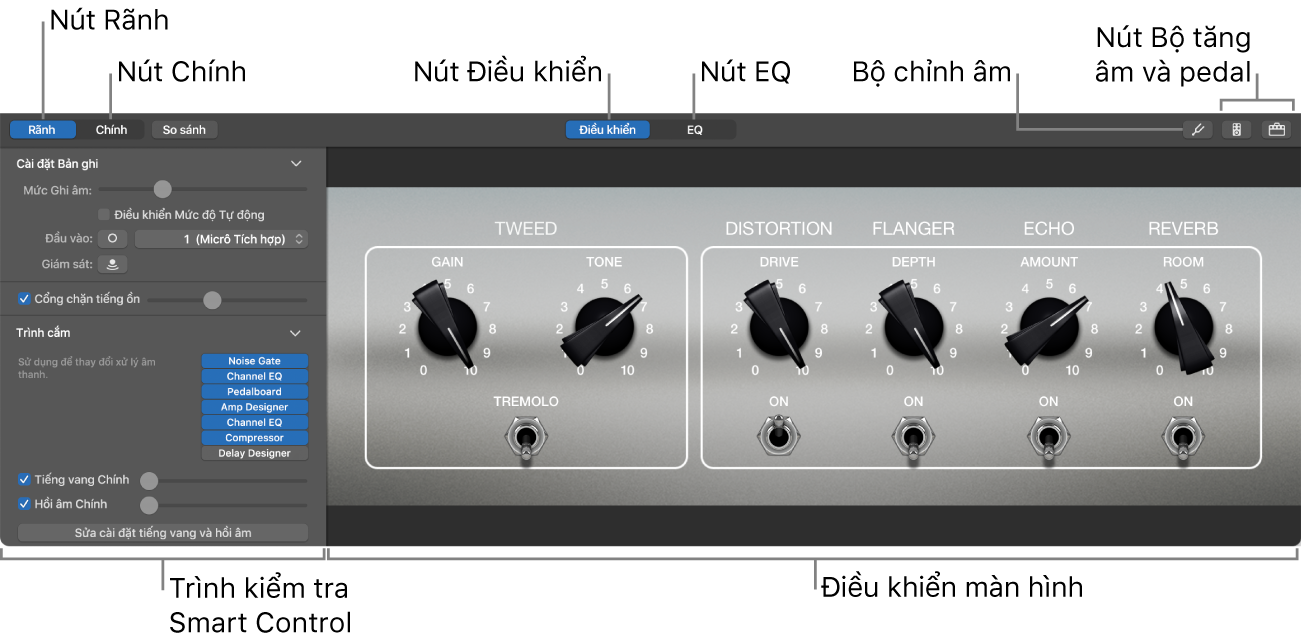
Mở khung Smart Control
Trong GarageBand trên máy Mac, chọn rãnh, sau đó bấm nút Smart Control
 trên thanh điều khiển.
trên thanh điều khiển.
Đối với rãnh âm thanh, bạn có thể sửa cài đặt ghi âm, mở Bộ chỉnh và mở các trình cắm Amp Designer, Bass Amp Designer và Pedalboard. Đối với rãnh nhạc cụ ảo, bạn có thể đặt độ nhạy của bàn phím và sử dụng Bộ tạo hợp âm rải.
Để biết thông tin về cách sử dụng Smart Control với bản vá nhạc cụ ảo, xem Các loại Smart Control trong GarageBand trên máy Mac.
Để biết thông tin về sử dụng hiệu ứng, hãy xem Thêm và sửa trình cắm hiệu ứng trong GarageBand trên máy Mac.
Để biết thông tin về sử dụng hiệu ứng EQ, hãy xem Sử dụng hiệu ứng EQ trong GarageBand trên máy Mac.
Để biết thông tin về trình cắm Amp Designer, Bass Amp Designer và Pedalboard, hãy xem Giới thiệu về bộ tăng âm và pedal trong GarageBand trên máy Mac.
Để biết thông tin về sử dụng Bộ tạo hợp âm rải, hãy xem Sử dụng Bộ tạo hợp âm rải trong GarageBand trên máy Mac.
Để biết thông tin về cài đặt nguồn đầu vào và bật giám sát cho rãnh âm thanh, hãy xem Kết nối ghi-ta điện để sử dụng với GarageBand trên máy Mac và Kết nối micrô để sử dụng với GarageBand trên máy Mac.
Để biết thông tin về độ nhạy của bàn phím, hãy xem Chơi nhạc cụ ảo trong GarageBand trên máy Mac.